Ella, een productmanager bij een druk techbedrijf, besteedde vaak uren aan het beoordelen van PDF-documenten, van projectspecificaties tot marketingbriefings. Maar alles veranderde toen ze leerde hoe ze een PDF kon uploaden naar ChatGPT.
In plaats van lange documenten handmatig door te nemen, uploadt Ella nu haar bestanden en krijgt direct samenvattingen, antwoorden en gegevens, waardoor ze elke week uren bespaart!
Voor professionals zoals Ella is ChatGPT niet alleen een chatbot; het is een productiviteitstool die ook de manier waarop we met PDF's werken verandert.
Of je nu rapporten beheert, onderzoeksvoorstellen bestudeert of onderzoekspapers samenvat, door PDF's te uploaden naar ChatGPT kom je sneller tot de sleutelinzichten. Laten we eens kijken hoe u PDF-bestanden kunt uploaden naar ChatGPT en uw werk kunt vereenvoudigen.
Samenvatting in 60 seconden
Dit zijn de stappen om een PDF te uploaden naar ChatGPT:
- Log in op uw ChatGPT account (of maak er een aan indien nodig)
- Zoek de bestandsuploader in de chatten interface (paperclip icoon)
- Klik om uw PDF-bestand rechtstreeks vanaf uw computer te uploaden
- Stel ChatGPT-specifieke vragen over het document voor samenvattingen, analyses of inzichten
- Best practices voor gebruik van ChatGPT: Houd de grootte van het bestand beheersbaar, formatteer het bestand voor duidelijkheid, test het met een steekproef en maak gebruik van plugins om de gewenste uitvoer te krijgen
- Beperkingen van ChatGPT: Beperkte grootte, beperkt contextueel begrip en problemen met de opmaak
- Overweeg het gebruik van ClickUp: Als de alles app voor werk, ClickUp heeft rijke functies zoals Docs en Brain die niet alleen helpen bij het uploaden van PDF's, maar ook zorgen dat al uw werk in hetzelfde platform blijft
Wat is ChatGPT en hoe kan het helpen met PDF's?
ChatGPT is een AI-gebaseerd taalmodel dat is ontworpen om mensachtige tekst te begrijpen en te genereren. Het is ontwikkeld door OpenAI en kan overal bij helpen, van het beantwoorden van vragen tot het genereren van content.
Een van de krachtigste functies is de mogelijkheid om PDF-documenten te verwerken. ChatGPT's bestandsuploader en AI-tools helpen je om werkstromen aanzienlijk te stroomlijnen en handmatig werk te verminderen. Dit is hoe ChatGPT kan helpen Ella (en jou) met het beheren van die PDF-bestanden:
- Analyseren: Sleutelgegevens of specifieke details uit PDF-bestanden halen
- Samenvatten: Lange documenten samenvatten in overzichtelijke samenvattingen
- Inzichten genereren: Identificeer trends of thema's in PDF documenten
- Meertalige ondersteuning: Vertaal of vat PDF's samen in verschillende talen
- Bespaar tijd: Automatiseer de analyse van PDF documenten voor snellere besluitvorming
Nu kan Ella, in plaats van uren door te brengen met een stapel PDF's, het document uploaden naar ChatGPT en de tool het zware werk laten doen, zodat ze zich kan richten op belangrijkere taken.
Een PDF uploaden naar ChatGPT
Je kunt PDF's snel uploaden naar ChatGPT, zodat je moeiteloos taken kunt uitvoeren zoals rapporten samenvatten, onderzoek analyseren en inzichten verkrijgen - net als Ella in ons verhaal!
Dit is hoe u uw PDF-bestand kunt uploaden en aan de slag kunt gaan:
Stap 1: Aanmelden bij ChatGPT
Zorg er eerst voor dat je bent ingelogd op je ChatGPT account. Als u er geen hebt, duurt het aanmaken van een gratis account slechts een minuut.
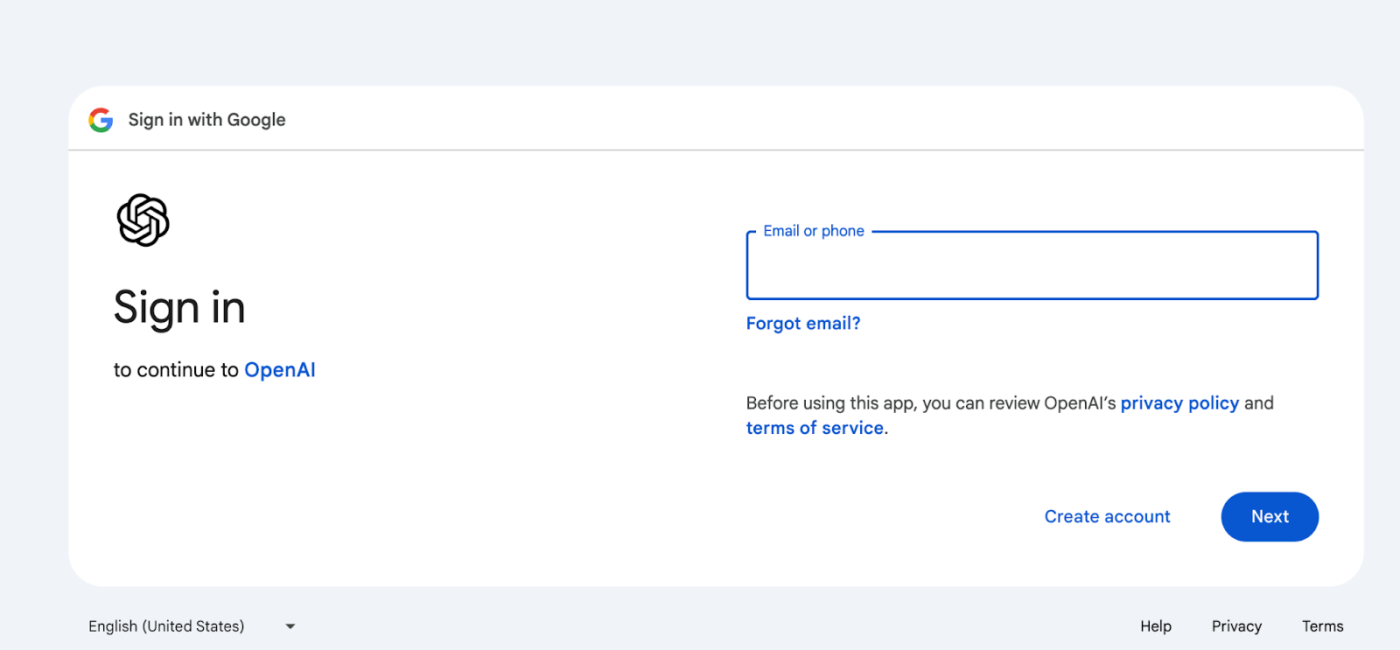
via OpenAI
Stap 2: Zoek de ChatGPT-bestandsuploader
De functie voor het uploaden van bestanden (zoek naar het paperclip-pictogram) bevindt zich in de chat-interface. Met deze functie kunt u uw PDF-bestanden rechtstreeks uploaden naar ChatGPT.
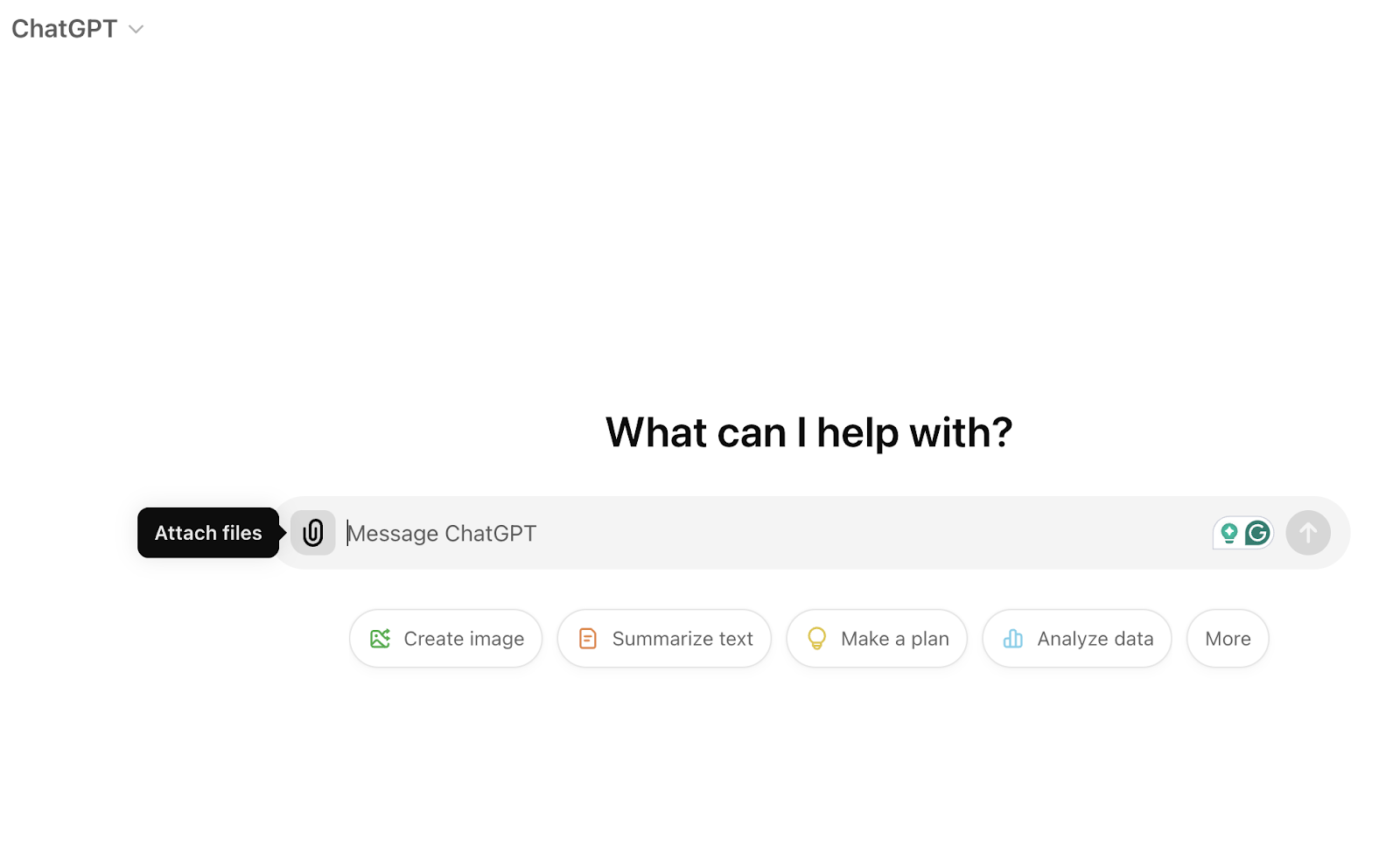
Stap 4: Interactie met het document
Na het uploaden kunt u ChatGPT-specifieke vragen stellen over het PDF-document.
Of u nu een samenvatting, een analyse van de sleutelpunten of een diepe duik in de content nodig hebt, ChatGPT biedt inzichten uit uw geüploade documenten.
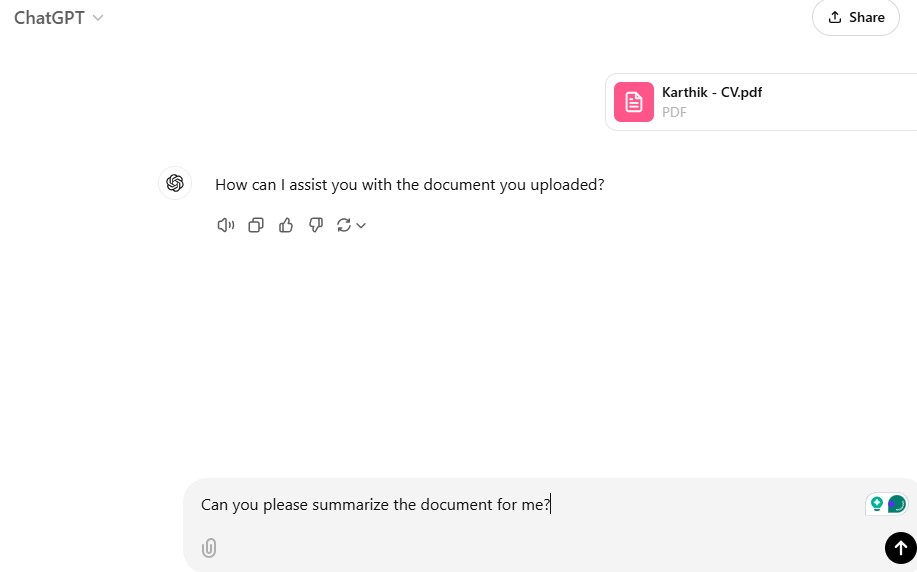
- Directe interactie met PDF's: Hiermee kunt u tekst uit PDF's halen en analyseren of samenvatten
- Veelzijdigheid in bestandsformaten: Ondersteunt verschillende bestandstypen naast PDF's
- Uitgebreide analyse: Biedt gedetailleerde inzichten, zoals het uitsplitsen van complexe tekst of het samenvatten van lange documenten
2. Tekst plakken uit PDF's
Voor wie alleen specifieke delen van een PDF nodig heeft, is het plakken van tekst een snelle en efficiënte optie.
De sleutel tot de voordelen zijn:
- Snelle samenvattingen: Plak alleen de relevante tekst voor een samenvatting
- Bespaart tijd: U hoeft geen grote bestanden te uploaden als u maar een klein deel van het document nodig hebt
- Focus: Gemakkelijk specifieke delen van het document selecteren en verwerken
💡 Pro Tip: Gebruik OCR-tools (optische tekenherkenning) voor gescande PDF's of afbeeldingen om tekst te extraheren die niet selecteerbaar is, zodat u alle benodigde content naadloos kunt vastleggen.
3. PDF's uploaden via Google Drive of Dropbox
Voor grotere PDF's die de limieten voor grootte overschrijden, kunnen cloud opslagruimten zoals Google Drive of Dropbox nuttig zijn. Deze methode biedt:
- grote bestanden ondersteunen: Grotere PDF's uploaden en analyseren
- Bestandsorganisatie: Eenvoudig bestanden beheren en opslaan
- Eenvoudig delen: Deel koppelingen naar documenten met ChatGPT zonder het hele bestand te hoeven uploaden
Ook lezen: Beste ChatGPT Alternatieven voor Marketing
Best Practices voor het uploaden van PDF's naar ChatGPT
Om het meeste uit ChatGPT te halen bij het werken met PDF's, zorgt het volgen van deze best practices ervoor dat soepele interacties en nauwkeurige resultaten:
Houd de grootte van bestanden beheersbaar
Het uploaden van te grote bestanden kan leiden tot fouten of vertragingen in de verwerking. Splits de PDF indien nodig op in kleinere delen. Bijvoorbeeld:
- Segmenteer lange documenten om specifieke delen te analyseren
- Comprimeer het bestand indien mogelijk om de uploadsnelheid te optimaliseren
Gebruik duidelijke bestandsnamen
Organiseer uw PDF's met duidelijke, beschrijvende bestandsnamen om verwarring te voorkomen bij het uploaden of beheren van meerdere documenten.
- Neem titels of onderwerpen op in de bestandsnaam
- Vermijd het gebruik van algemene termen zoals "Document1"
Formatteer PDF's voor duidelijkheid
Zorg ervoor dat de content in uw PDF goed gestructureerd is voor een betere analyse. Voor dit:
- Gebruik goede koppen en subkoppen in het document
- Vermijd scans van lage kwaliteit of slecht geconverteerde bestanden
Gebruik ChatGPT-plugins effectief
Als je een plugin zoals AskYourPDF gebruikt, zorg er dan voor dat deze correct is ingesteld voor optimale prestaties.
- Activeer de plugin via de Plugin Store
- Test de tool met kleinere bestanden voordat u grotere of kritieke documenten analyseert
Test met een steekproef van prompts
Test de mogelijkheden van ChatGPT met een klein deel van de PDF om je aanpak te verfijnen voordat je een uitgebreide analyse uitvoert.
- Stel specifieke vragen op basis van het document
- Experimenteer met prompts om de gewenste uitvoer te krijgen
Zorg voor veiligheid van bestanden
Als u gevoelige gegevens behandelt, moet u voorzorgsmaatregelen nemen om de informatie in uw PDF-bestanden te beschermen.
- Vermijd het uploaden van vertrouwelijke documenten naar onbeveiligde platforms
- Bekijk het privacybeleid van ChatGPT voor extra zekerheid
Hoewel het volgen van best practices uw ervaring met ChatGPT kan verbeteren, is het net zo belangrijk om de beperkingen van ChatGPT bij het werken met documenten te begrijpen om realistische verwachtingen in te stellen.
Ook lezen: ChatGPT-gebruiksgevallen voor business
Beperkingen van het gebruik van ChatGPT voor documenten
Ondanks de indrukwekkende mogelijkheden, heeft ChatGPT enkele beperkingen bij het werken met documenten zoals PDF's. Als je hiermee rekening houdt, kun je veelvoorkomende valkuilen vermijden en het meeste uit deze tool halen.
Beperkingen op bestandsgrootte
ChatGPT heeft beperkingen voor de grootte van documenten die het kan verwerken. Grote bestanden of documenten met veel content moeten mogelijk in kleinere delen worden opgesplitst voor analyse.
❌ Contextuele grenzen
ChatGPT kan alleen context behouden voor een beperkt aantal tokens bij het verwerken van documenten. Dit betekent dat lange PDF's mogelijk niet in één keer volledig worden geanalyseerd, wat kan leiden tot onvolledige of onsamenhangende antwoorden.
Problemen met opmaak
PDF's met complexe opmaak, zoals tabellen, afbeeldingen of niet-standaard lettertypen, kunnen mogelijk niet goed worden vertaald naar de invoer die ChatGPT kan analyseren. Dit kan leiden tot verkeerde interpretaties van kritieke gegevens of weglatingen tijdens het conversieproces.
Beperkt begrip van genuanceerde content
ChatGPT blinkt uit in het samenvatten en analyseren van tekst, maar voor zeer technische, juridische of genuanceerde documenten kan aanvullende verificatie of expertise nodig zijn voor nauwkeurige inzichten.
Gebrek aan bruikbare ondersteuning
ChatGPT kan PDF-bestanden analyseren, maar daar houdt het op. Het heeft geen mogelijkheden voor taakbeheer om deze inzichten te verwerken, om te zetten in taken en toe te wijzen aan relevante leden van het team.
Gelukkig maar, ClickUp heeft krachtige functies die deze hiaten kunnen opvullen en een uitgebreidere oplossing voor documentbeheer kunnen bieden.
Hoe ClickUp kan helpen met documentbeheer
Het beheren van documenten kan aanvoelen als een reusachtige Taak, vooral als u werkt met verschillende bestandsformaten en platforms.
ChatGPT biedt een unieke manier om documenten te analyseren, maar ClickUp vult dit aan met een uitgebreide suite van tools voor documentbeheer. De ClickUp tools zijn ontworpen om workflows te vereenvoudigen, verbeteren de samenwerking en houden alles georganiseerd op één plek.
Stel u voor dat u net een PDF hebt geanalyseerd met behulp van ChatGPT en dat u de inzichten in uw bredere project moet integreren. Dit is waar ClickUp schittert: het overbrugt de kloof tussen inzichten en implementatie.
1. Documentorganisatie: Uw PDF's uploaden en beheren
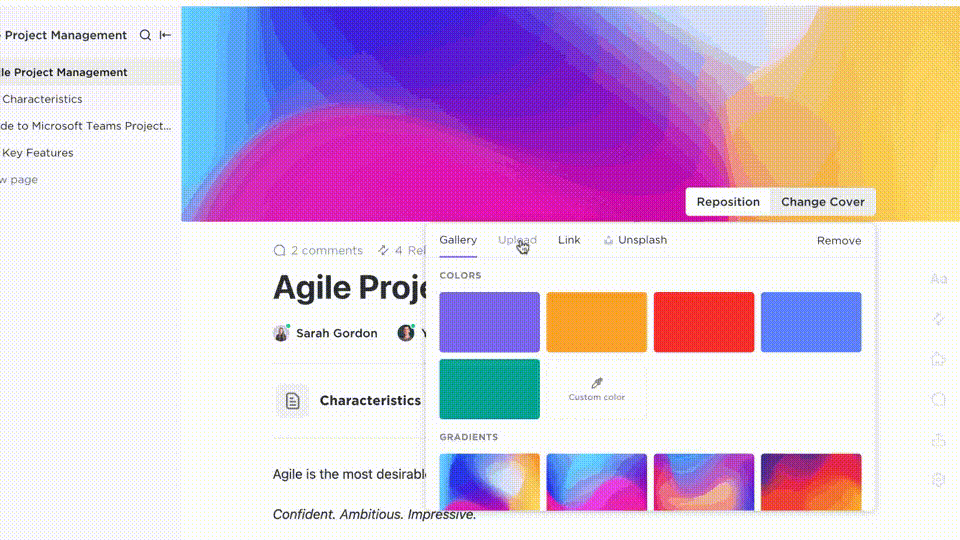
Gebruik ClickUp Docs om al uw documenten te maken, beheren, bewerken en er samen aan te werken ClickUp Documenten biedt u meerdere manieren om PDF's in uw werkruimte toe te voegen en te beheren. U kunt op veel plaatsen documenten maken of uploaden: zijbalk, balk met weergaven, koptekst van locatie, werkbalk of Docs Hub.
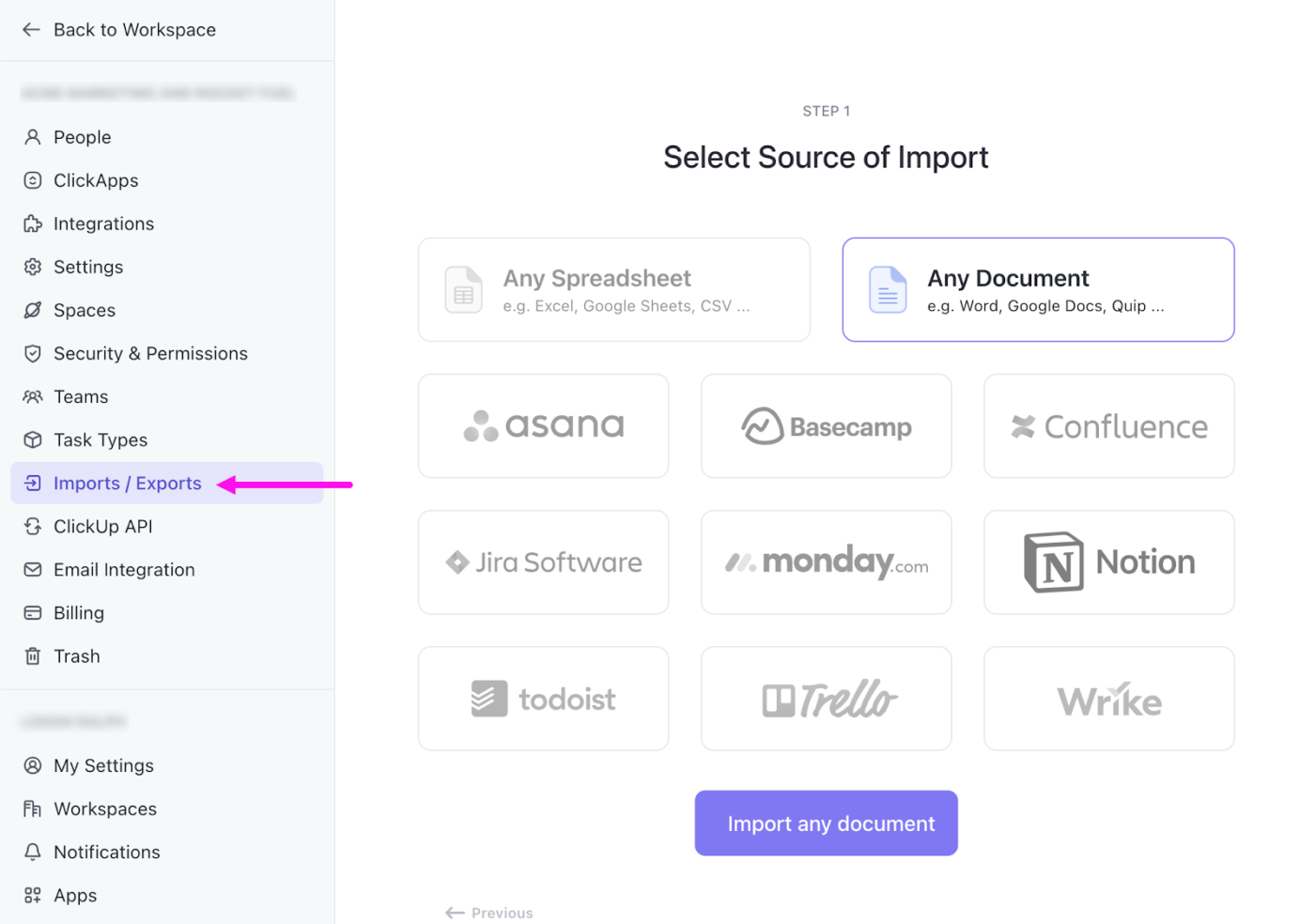
Zoek en vind al uw documenten in ClickUp binnen enkele seconden
Versie bijhouden is een andere handige functie. Elke keer dat iemand een document bijwerkt, slaat ClickUp automatisch de vorige versie op. Dit betekent dat u altijd terug kunt gaan naar een eerdere versie als dat nodig is.
Ook lezen: ChatGPT vs. ClickUp
2. Taken aanmaken met AI: Analyseer PDF content en genereer automatisch taken, samenvattingen en vervolgstappen ClickUp Brein , een AI-tool, kan lange PDF's omzetten in bruikbare inzichten.
Wanneer je een document uploadt, kan Brain een snelle samenvatting maken die de belangrijkste punten weergeeft. Plaats deze samenvatting bovenaan je document en de leden van je team kunnen de sleutelideeën in één oogopslag begrijpen.
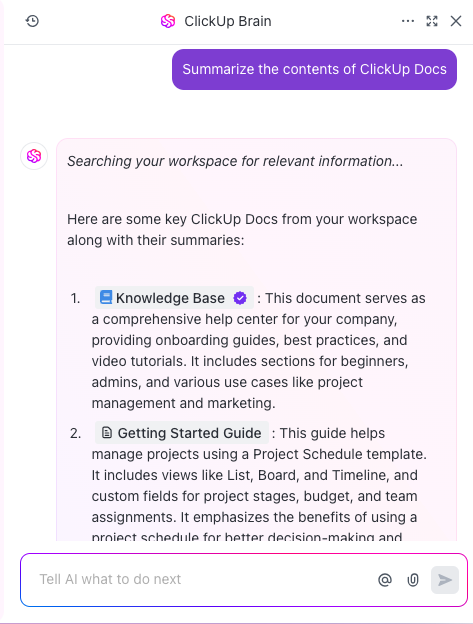
Genereer samenvattingen van elk document met ClickUp Brain
Als u bijvoorbeeld een document met productvereisten van 20 pagina's uploadt, kan ClickUp Brain de belangrijkste functies en vereisten eruit halen. U kunt deze punten omzetten in ClickUp-taak voltooid met beschrijvingen, toegewezen personen en deadlines.
De AI helpt ook bij het bijhouden van de voortgang. Terwijl je team door de content van de PDF's werkt, kun je AI-ondersteuning gebruiken om de voortgang bij te houden Aangepaste velden om automatisch updates te genereren. Zo blijft iedereen op de hoogte zonder handmatige rapportages over de status.
Onze meest recente ervaring met de collaboratieve impact van ClickUp was toen we werkten aan een content abonnement voor een productlancering. We waren in staat om een opslagplaats voor content te bouwen en te onderhouden met behulp van de docs tool, die een hiërarchische structuur, bewerking in samenwerkingsverband en krachtige functies voor insluiten bevatte.
Michael Holt, CEO (Chief Executive Officer), EdgeTech
3. Functies voor samenwerking: Deel en bekijk PDF-inzichten die zijn gegenereerd door ChatGPT
Zodra u uw PDF inzichten van ChatGPT hebt, maakt ClickUp het delen en bespreken ervan eenvoudig. Meerdere leden van een team kunnen tegelijkertijd aan hetzelfde document werken, met live bijhouden van de cursor die laat zien wie wat aan het bijwerken is.
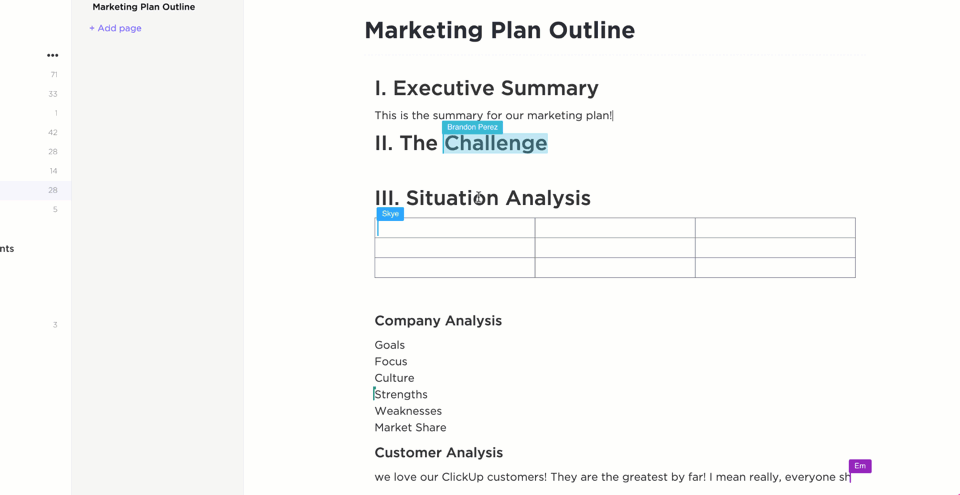
Laat meerdere teamgenoten aan één document werken met live cursor bijhouden in ClickUp Docs
Feedback nodig op specifieke punten? Laat vallen vermeldingen of opmerkingen direct naast de relevante tekst. U kunt bijvoorbeeld uw productmanager taggen om een suggestie voor een functie uit de ChatGPT-analyse te bekijken.
Taken kunnen ook direct in documenten worden ingesloten.
Zie je een actie item in de ChatGPT output? Maak een taak, wijs deze toe aan een teamlid en stel een deadline in. De taak erft alle reguliere ClickUp-functies om de voortgang bij te houden en notificaties te krijgen.
Voor gevoelige informatie kunt u met ClickUp's deelcontrole bepalen wie elk document mag weergeven of bewerken. Deel het als openbare koppelingen wanneer dat nodig is, maar houd vertrouwelijke inzichten beschermd door specifieke gebruikers toe te voegen als gast in het document.
Documentbeheer verbeteren met ChatGPT en ClickUp
Het beheren van PDF's en andere documenten hoeft niet omslachtig te zijn. Werkstromen kunnen worden geoptimaliseerd door tools als ChatGPT voor het extraheren van content en ClickUp voor documentorganisatie, Taak-automatisering en teamsamenwerking te integreren.
Functies zoals ClickUp Docs, ClickUp-taak aanmaken met AI en realtime delen van documenten helpen het proces te vereenvoudigen en zorgen ervoor dat inzichten uit PDF's toegankelijk en bruikbaar zijn voor uw team.
Met de juiste strategieën en tools kan documentbeheer een naadloos onderdeel worden van de productiviteitstoolkit van je team.
Waar wacht je nog op? Begin vandaag nog met ClickUp !
